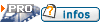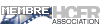Effectivement l'histoire du Tag prénom risque prendre beaucoup de temps et ne permet aucune souplesse, amha.
Bon, ok, disons donc que tu as plusieurs répertoires dans lesquels tu as les différents fichiers audio.
Il suffit donc de créer une médiathèque pour chaque dossier, disons une pour Alain, une pour Simon, une pour fichiers en attente.
Le mieux est peut être que tu repartes à zéro, à savoir supprimer toutes tes médiathèques. Rassures toi ça n'efface pas les fichiers audio.
Pour cela, tu vas aller dans "Fichier> Médiathèque>Gestionnaire de médiathèques.
Là, dans le fenêtre principale tu devrais avoir "Gestionnaire de Médiathèque et divers boutons correspondant à diverses options (Ajouter une médiathèque, Supprimer une médiathèque.....).
Là tu vas pouvoir supprimer les médiathèques secondaires mais pas la médiathèque principale (Main Library tins, il faut que je vois pourquoi cet élément n'a pas été traduit), en effet on ne peut la supprimer.
Ensuite soit tu veux garder les fichiers que tu as déjà dans la médiathèque principale ou alors tu veux tous les garder. Si tu veux tous les garder tu n'as rien à faire. Par contre si tu ne veux pas qu'il y figure les fichiers actuels, tu vas te positionner sur Main Library dans la colonne de gauche et tu vas voir apparaitre plusieurs options dans la fenêtre principale dont celle qui nous intéresse: "Vider la médiathèque".
Ca va t'enlever tous les fichiers de la médiathèque mais ceux-ci restent bien sur sur ton DD.
Te voilà donc avec une médiathèque principale vive et aucune autre médiathèque.
Nous allons maintenant importer les fichiers média désirés dans cette médiathèque. Pour cela, toujours dans la fenêtre principale, tu cliques sur "Importer..."
Tu as une boite de dialogue qui va s'ouvrir. A partir de là tu as deux options possibles Importer un dossier unique ou Importation automatique.
Importer un dossier unique te permets d'importer tous les fichiers d'un dossier que tu auras choisi, le dossier Alain avec ta zic, par exemple et JRiver va importer dans cette médiathèque tous les fichiers de ce dossier. Attention si tu ne veux importer que des fichiers audio, n'oublie pas de cocher uniquement audio (utilise si tu as d'autres type de média dans ton dossier (image, vidéo..) que tu ne voudrais pas importer. Tu verras que tu peux également importer qu'un seul type de fichier audio (exemple FLAC). Quand tu as fait tes choix, tu cliques sur Terminer et c'est parti, tu importe tes fichiers. Cela prendra un certain temps.
Importation Automatique permet l'importation d'un ou plusieurs dossier que tu auras choisi mais, en plus se synchronisera au dossier (ou dossiers) choisi et ainsi se mettra à jour dès que des changement interviendront dans le dossier de tes fichiers. C'est l'option que j'ai personnellement choisi pour une gestion plus souple de la médiathèque.
De toute manière une fois que tu as choisi l'un ou l'autre des options tu fais suivant et tu tombes sur une fenêtre de dialogue "Importer Média"
Je vais t'expliquer dans la manip dans le cas d'un importation automatique.
Donc tu as opté pour l’importation automatique tu fais suivant et donc dans la nouvelle fenêtre tu vas choisir le dossier où se situe tes fichiers audio (Alain) et uniquement ce dossier grâce au bouton "Ajouter".
Préalablement si il y a déjà un dossier indiqué tu fais "Enlever". Une fois ton dossier ajouter tu fais "Edition". Tu choisis le type de fichiers que tu veux importer. La petite flèche sur le côté indique que tu peux développer (exemple, pour audio tu peux choisir le type de fichier audio que tu veux importer). Tu coches donc ce que tu veux importer. Tu laisses les deux cases noires en bas cochées. Une fois les choix effectués tu fais OK. Une fois tes choix effectués tu cliques sur "Terminé" et, normalement, les fichiers s'importent.
Une fois ta Médiathèque Principale peuplée, tu reviens sur la gauche sur Lit depuis Main Library et normalement, Gestionnaire de médiathèque devrait apparaitre à nouveau dans la fenêtre principale. Tu fais Ajouter une médiathèque, dans la fenêtre "Ajouter médiathèque" qui apparait, tu lmui donnes le nom que tu veux (exemple médiathèque Simon) tu choisis "Médiathèque locale". Tu crées un emplacement médiathèque dans emplacement médiathèque. Attention ça doit être un dossier vide. Le plus simple, tu crées, par exemple C:\Mediathèque Simon\ puis OK.
Tu te positionnes sur la nouvelle médiathèque ainsi créée dans la colonne de gauche et tu recommence, importer etc... avec le dossier des fichiers de Simon et ainsi de suite pour autant de médiathèque correspondant à autant de dossiers que tu veux...
J'espère avoir été assez clair dans mes explications.
Tiens moi au courant de la progression ensuite on parlera sortie audio.




 )
)